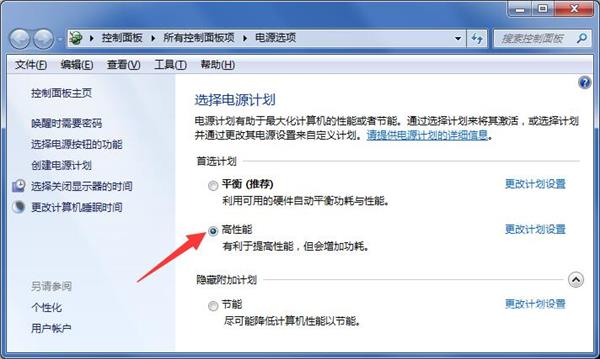win11笔记本电源计划设置方法是右键点击桌面计算机,在打开的菜单项中选择属性;性能选项窗口中,选择视觉效果选项卡,点击调整为最佳性能,然后点击确定即可。 win11笔记本电源
win11笔记本电源计划设置方法是右键点击桌面计算机,在打开的菜单项中选择属性;性能选项窗口中,选择视觉效果选项卡,点击调整为最佳性能,然后点击确定即可。
win11笔记本电源计划设置方法介绍相关推荐:win11一直闪烁解决方法介绍

1、右键点击桌面计算机,在打开的菜单项中选择属性;
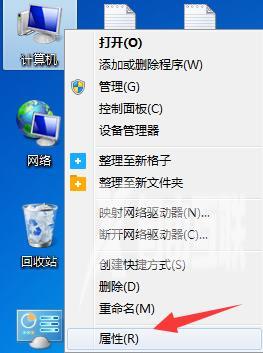
2、控制面板 - 所有控制面板项 - 系统,点击左侧高级系统设置;
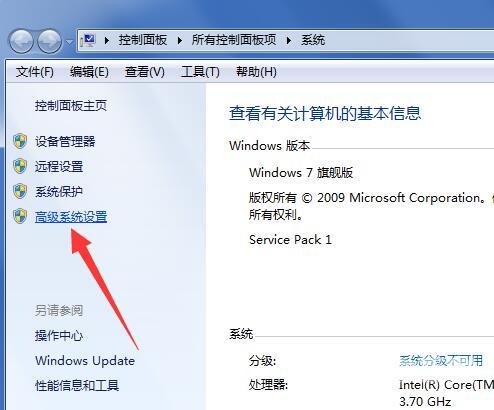
3、系统属性窗口中,选择高级选项卡,然后点击性能设置;
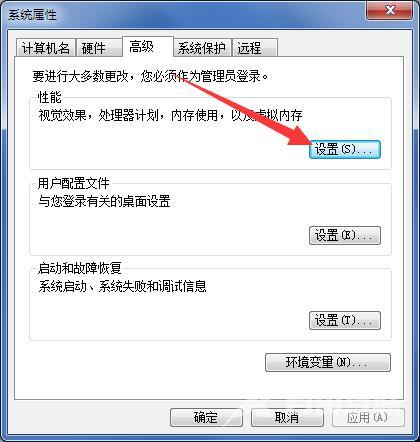
4、性能选项窗口中,选择视觉效果选项卡,点击调整为最佳性能,然后点击确定即可;
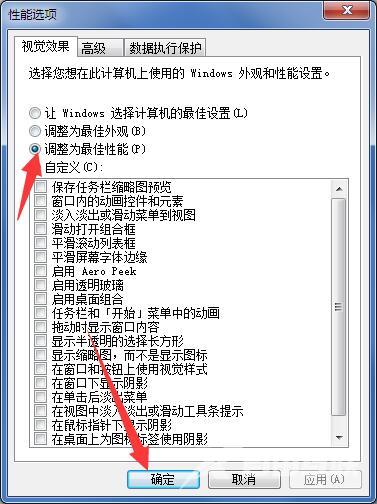
5、点击桌面左下角的开始菜单,在搜索栏中输入“电源选项”点击打开;

6、控制面板 - 所有控制面板项 - 电源选项,选择高性能模式即可。